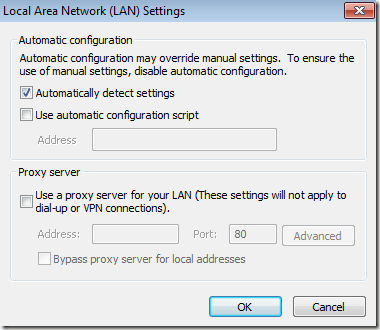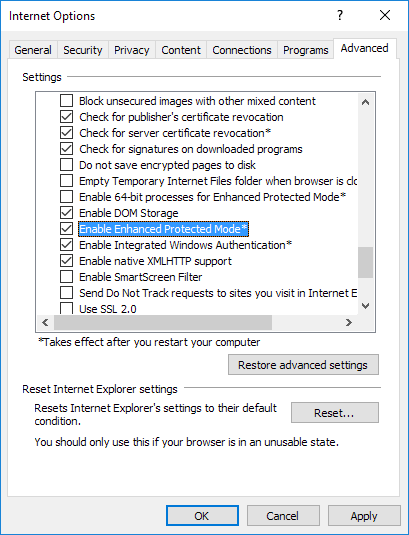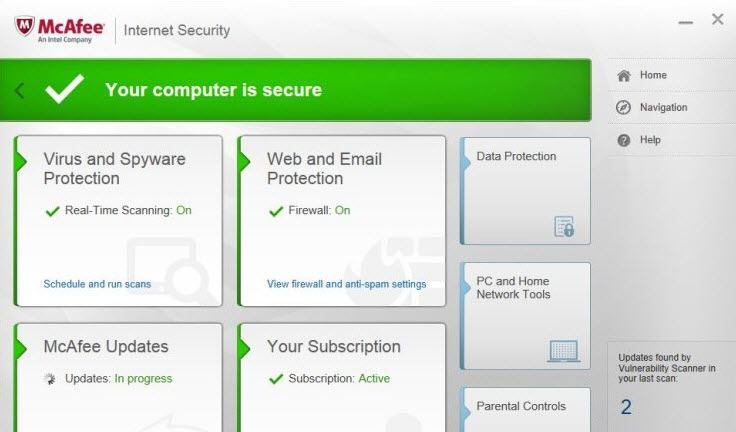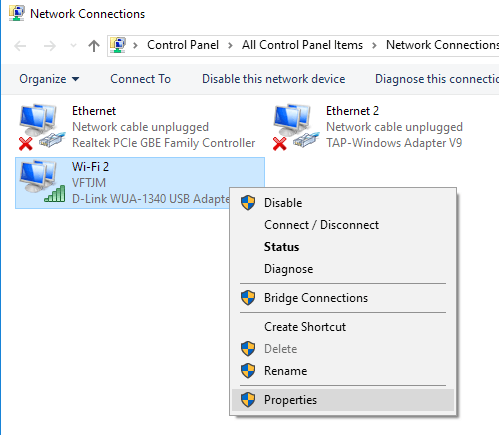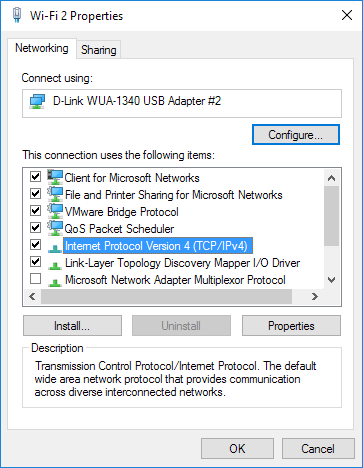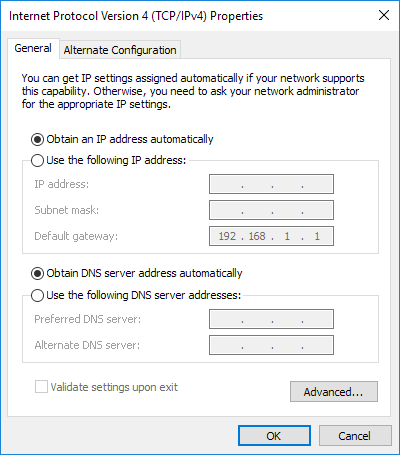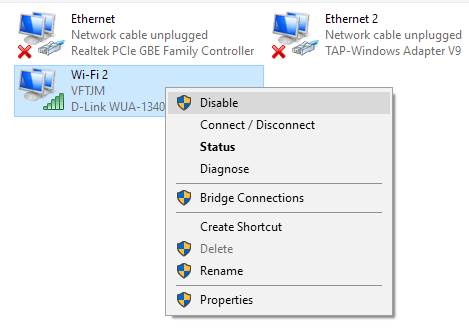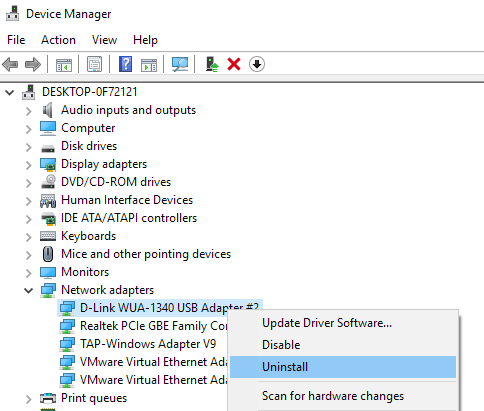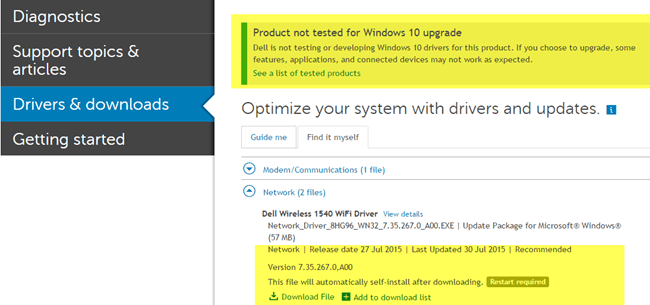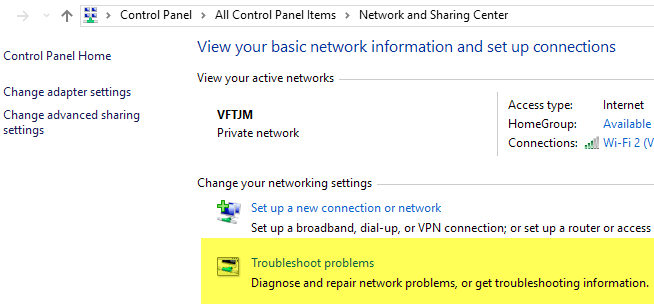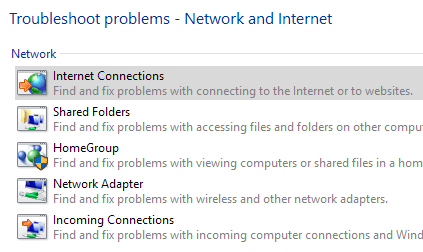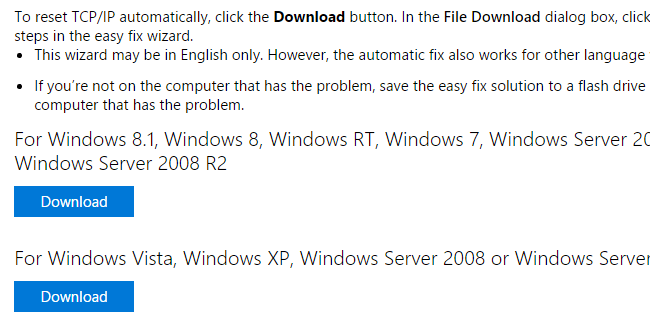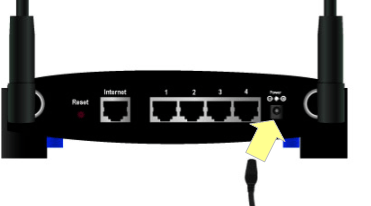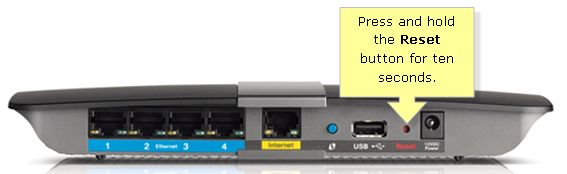在Windows计算机上连接到Internet时遇到问题? Windows可以很好地确定Windows中是否存在阻止计算机访问Internet然后修复它的问题,但是,并非所有Internet问题都与计算机有关。
计算机可以访问Internet,它需要通过ISP提供的电缆调制解调器或路由器。配置错误或故障的路由器将阻止您的所有设备连接到Internet。
在这篇文章中,我将讨论可以尝试修复Internet连接问题的所有不同方法。我分为三类:与操作系统相关的解决方案,与计算机相关的解决方案以及与网络/路由器/ ISP相关的解决方案。
在开始之前,请尝试确定问题的类别成。例如,如果您无法使用Internet Explorer进行连接,但Firefox或Chrome可以正常工作,那么这将是与操作系统相关的问题。如果您的计算机上没有任何内容连接到Internet,但同一网络上的另一台计算机可以连接,则这将是与计算机相关的问题。最后,如果您的设备都无法连接,那肯定是路由器/调制解调器或ISP问题。
OS相关问题
切换自动检测设置选项
如果如果您只有IE的问题,请检查LAN设置中的自动检测设置选项。您可以转到工具(或点击齿轮图标),互联网选项,连接,局域网设置.
确保未选中为您的LAN使用代理服务器并且选中自动检测设置。
禁用增强保护模式
增强保护模式是IE 10和IE 11中的一项功能,可让您的通过启用其他安全功能来浏览更安全。除非在公司环境中,否则通常不会默认启用它。如果它们不兼容,它可以防止某些附加组件工作。
如果您在使用IE 10连接到Internet时遇到问题,或者11,转到互联网选项,点击高级标签,确保未选中启用增强保护模式。
计算机相关问题
如果您的计算机上没有任何东西可以连接到Internet,但其他计算机工作正常,那么您就知道某台计算机出现了问题。让我们来看看一些可能的解决方案。
检查所有硬件
要做的第一件事就是检查明显的东西。如果您使用的是硬线连接,请确保将电缆完全插入路由器和计算机。另外,如果电缆出现问题,请尝试使用其他电缆。
其次,如果您通过WiFi连接,请确保如果您使用笔记本电脑,它会打开。有些笔记本电脑配有物理开关,可让您关闭无线功能。在某些笔记本电脑上,您必须按Fn + F5等组合键才能启用/禁用无线网卡。
关闭防火墙/防病毒程序
这是导致Internet连接问题的另一个常见原因。很多人购买这些互联网保护套件,包括防病毒,反恶意软件,防火墙,网络安全和其他软件。有时软件会过度使用,最终会搞砸你与互联网的连接。
你通常可以尝试关闭防火墙而不是整个软件套件。但是,我建议至少禁用一次,以确保它不是导致Internet问题的安全软件。
检查TCP / IP设置
接下来,我们要确保网卡从DHCP服务器获取IP地址,并且没有分配静态IP地址。要执行此操作,请单击“开始”并键入ncpa.cpl,然后按Enter键。这将打开控制面板中的网络适配器列表。
右键单击当前连接的那个并选择属性即可。请注意,如果您连接了多个适配器,如以太网和Wi-Fi,则应断开连接,因为两者同时连接不一定会导致任何问题,但有时可能会出现问题。
单击Internet协议版本4(TCP / IPv4),然后单击属性。在下一个对话框中,确保选中自动获取IP地址和自动获取DNS服务器地址单选按钮。
启用/禁用/卸载网卡
您可以采取的下一步是尝试禁用网卡,然后重新启用它。有时这会帮助计算机获得IP地址(如果它还没有)。您可以通过单击开始并再次键入ncpa.cpl来执行此操作。右键单击网卡,然后选择禁用。禁用后,只需再次右键单击并选择启用。
如果这不起作用,您可以尝试完全卸载您的网卡。执行此操作时,必须重新启动计算机,Windows将自动重新安装网卡。
单击开始,输入设备管理器,然后展开网络适配器。右键单击您用于网络和Internet访问的网卡,然后单击卸载。
更新驱动程序
如果您运行的是在较旧的计算机上安装较新版本的Windows,则可能需要升级驱动程序。例如,如果您将Windows 7升级到Windows 10,则可能必须为您的网卡下载最新的Windows 10驱动程序。
查看我之前的帖子,解释驱动程序如何在Windows中运行 以及如何你可以自动更新您的驱动程序 。对于您的网卡,可能更容易访问您的计算机制造商的网站,并从那里下载最新的网卡驱动程序。
从上面的屏幕截图中可以看出,我的戴尔计算机未针对Windows 10进行测试。这意味着如果我升级,某些硬件可能无法使用操作系统。请务必在升级前进行检查。即使您升级了操作系统并且最新的驱动程序不适用于您的Windows版本,仍然值得下载最新版本的驱动程序并查看是否能解决问题。
尝试网络故障排除h3>
如果还没有工作,请尝试在Windows中使用网络故障排除程序。您可以通过转到控制面板中的网络和共享中心 来完成此操作。在底部,您将看到排查问题。
现在点击Internet连接并通过向导运行。 Windows将尝试检测连接问题的原因并进行修复。它曾多次为我工作,所以值得一试。
重置TCP / IP
如果你仍然没有Internet,您可能需要重置TCP / IP堆栈。您可以通过命令提示符自己运行命令,但Microsoft有一个可以下载的小实用程序。查看来自Microsoft的KB文章 ,了解如何重置TCP / IP堆栈,然后单击适用于您的Windows版本的下载按钮。
如果您运行的是Windows 10,则可以尝试使用Windows 8.1,它应该可以正常工作。
路由器/ ISP相关问题
如果没有设备上的话您的网络可以连接到Internet,它可能是调制解调器/路由器或ISP问题。您可以执行此操作。
重新启动路由器/调制解调器
最简单的解决方案和最常用的解决方案是重新启动调制解调器或路由器或两者。如果您有来自ISP的组合调制解调器/路由器,只需重新启动该设备即可。如果您有一个独立的调制解调器来自您的ISP和您自己的路由器,请重新启动它们。
在后一种情况下,您应该实际关闭它们,然后再打开ISP调制解调器。等到所有指示灯变为绿色或活动状态,然后打开无线路由器。如果您在路由器后面连接了任何交换机等,请转到最后一个。
重启路由器的最简单方法是查找路由器背面的电源按钮。几乎所有路由器都有一个电源按钮。如果没有,只需从路由器上拔下电源线,等待30秒后重新插入。
重置路由器
如果重新启动路由器不起作用,您可以18。这是最后的步骤,因为它将擦除路由器的所有无线设置。如果您希望设备无需重新输入WiFi密码即可连接回来,则必须完全按照重置路由器之前的设置设置无线设置。
重置按钮通常是路由器背面的一个小孔,您必须使用别针或回形针按压10秒到30秒的一定时间。
如果您只有一台设备未连接到Internet,则无线安全设置可能存在问题。如果您的设备不支持更严格的加密标准(如WPA2),则可能必须降低安全设置,以便设备可以连接。
联系ISP
有时,您的ISP可能在您所在的地区遇到问题,并且可能导致Internet连接问题。其他时候,如果您的ISP检测到来自您的IP地址的垃圾邮件太多,或者您发现下载了大量非法内容,则可能会阻止您的Internet连接。
如果您的某台计算机感染了令人讨厌的病毒或恶意软件,你不知道它,它可能是使用你的计算机和你的互联网连接进行僵尸网络攻击等。联系你的ISP,看看他们是否有任何投诉存档或如果有一些您所在地区的停电。
您的ISP也可以直接连接到路由器并运行测试以确保一切配置正确。希望上述解决方案之一能够解决您的问题。如果没有,发表评论,我会尽力帮助。享受!